Cette procédure permet de créer un garde-corps attaché à un escalier en lui appliquant les paramètres que vous définissez.
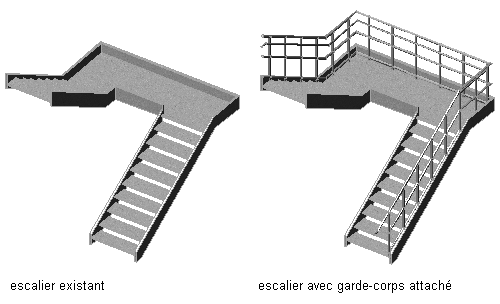
Création d'un garde-corps attaché à un escalier
- Ouvrez la palette d'outils qui vous intéresse et sélectionnez un outil de garde-corps. Remarque : Vous pouvez également cliquer sur l'


 .
. 
- Sur la palette des propriétés, développez De base, puis Général.
- Sélectionnez un style.
- Développez Cotes.
- Cliquez sur le paramètre correspondant à Emplacements des traverses. Remarque : Si les paramètres définis dans la fiche de travail Emplacements des traverses sont en lecture seule, cela signifie que l'emplacement des traverses est défini dans le style et qu'il ne peut pas être remplacé dans le cas présent.
- Définissez les paramètres qui conviennent pour la rambarde ou la main courante.
Pour... Action... spécifier la hauteur de la rambarde ou de la main courante entrez une valeur dans le champ Hauteur à l'horizontale. spécifier la hauteur de la rambarde ou de la main courante placée sur la volée d'escalier entrez une valeur dans le champ Hauteur de l'inclinaison. spécifier la distance de décalage de la rambarde ou de la main courante par rapport aux poteaux entrez une valeur dans le champ Décalage par rapport au poteau. spécifier le côté du poteau pris en compte pour le décalage, selon la direction dans laquelle l'escalier (ou le garde-corps) a été dessiné sélectionnez Centre, Gauche, Droite ou Auto pour le paramètre Côté du décalage. L'option Côté du décalage n'est disponible que si un décalage a été défini. Auto n'est utile que pour les garde-corps attachés aux bords des escaliers. Une valeur positive correspond à un décalage vers le centre de l'escalier, tandis qu'une valeur négative correspond à un décalage vers l'extérieur. L'option Côté du décalage s'appliquant aux mains courantes propose également le choix Les deux, qui permet de placer une main courante de chaque côté du garde-corps.
Si Auto est sélectionnée et que le garde-corps n'est pas attaché à un escalier ou se trouve au milieu d'un escalier, le décalage s'effectue vers la droite.
- Définissez les paramètres qui conviennent pour les traverses inférieures.
Pour... Action... spécifier la hauteur de la traverse la plus basse lorsqu'elle est horizontale entrez une valeur dans le champ Horizontal. spécifier la hauteur de la traverse la plus basse lorsqu'elle est sur une volée d'escalier entrez une valeur dans le champ Inclinaison. spécifier la distance de décalage de la traverse inférieure par rapport aux poteaux entrez une valeur dans le champ Décalage par rapport au poteau. spécifier le côté du poteau pris en compte pour le décalage, selon la direction dans laquelle l'escalier (ou le garde-corps) a été dessiné sélectionnez Centre, Gauche, Droite ou Auto pour le paramètre Côté du décalage (l'option Côté du décalage n'est disponible que si un décalage a été défini). désigner plusieurs traverses inférieures entrez une valeur dans le champ Nombre de traverses. Si vous prévoyez plusieurs traverses inférieures, vous pouvez également préciser l'espacement des traverses. - Pour rétablir les paramètres de traverse définis dans le style, cliquez sur Rétablir les valeurs de style.
- Cliquez sur OK pour revenir à la palette des propriétés.
- Cliquez sur le paramètre correspondant à Emplacements des poteaux. Remarque : Si les paramètres définis dans la fiche de travail Emplacements des poteaux sont en lecture seule, cela signifie que l'emplacement des poteaux est défini dans le style et qu'il ne peut pas être remplacé dans le cas présent.
- Définissez la position des poteaux.
Pour... Action... inclure des poteaux fixes au début et à la fin du garde-corps sélectionnez Poteaux fixes. spécifier la distance au-dessus ou au-dessous de la traverse supérieure pour tous les poteaux entrez une valeur dans le champ Extension de TOUS les poteaux à partir du garde-corps supérieur. spécifier la hauteur de tous les poteaux à partir du plancher entrez une valeur dans le champ Extension de TOUS les poteaux à partir du niveau du plancher. inclure des poteaux fixes aux angles du garde-corps sélectionnez Poteaux fixes aux angles du garde-corps. prévoir des poteaux dynamiques avec le garde-corps sélectionnez Poteaux dynamiques. Vous pouvez entrer une valeur dans le champ Espacement maximal de centre à centre. prévoir des balustrades avec le garde-corps sélectionnez Balustrades. spécifier la hauteur de toutes les balustrades à partir du plancher entrez une valeur dans le champ Extension des balustrades à partir du niveau du plancher. spécifier la distance maximale entre les balustrades entrez une valeur dans le champ Espacement maximal de centre à centre. remplacer le nombre de balustrades sur chaque giron de l'escalier sélectionnez Remplacement de la longueur du giron de l'escalier. Vous pouvez entrer une valeur dans le champ Nombre par giron (cela ne s'applique qu'aux garde-corps attachés à des escaliers). - Pour rétablir les paramètres de poteau définis dans le style, cliquez sur Rétablir les valeurs de style.
- Cliquez sur OK pour revenir à la palette des propriétés.
- Développez Emplacement.
- Sélectionnez Escalier ou Volée d'escalier dans la zone Attaché à.
- Pour décaler le garde-corps par rapport à l'escalier vers l'intérieur ou l'extérieur, entrez une valeur de décalage.
Les valeurs positives correspondent à un décalage vers le centre de l'escalier et les valeurs négatives, à un décalage vers l'extérieur à partir du centre. Si le garde-corps est centré, une valeur positive correspond à la droite et une valeur négative, à la gauche.
- Pour attacher automatiquement le garde-corps sur toute la longueur de l'escalier ou de la volée d'escalier, sélectionnez Oui pour Positionnement automatique. Remarque : Cette option est disponible à condition d'avoir attaché le garde-corps à un escalier entier. Si vous attachez le garde-corps à une volée d'escalier, il s'étend automatiquement sur la toute la longueur de la volée d'escalier.
- Sélectionnez l'escalier ou la volée d'escalier dans le dessin à l'intérieur duquel vous souhaitez attacher le nouveau garde-corps.
- Sélectionnez l'un des côtés d'un escalier ou d'une volée d'escalier pour placer le garde-corps.
- Si vous n'avez pas prévu de positionnement automatique pour l'escalier, définissez le contour du garde-corps désiré en sélectionnant des points dans le dessin. Appuyez ensuite sur Entrée.